Mac screenium3如何录屏如何操作教程
1、安装并且打开软件后会看到图二的软件主界面,看起来是非常的简洁的,这个里区域录屏全屏录屏应用录屏以及iOS设备录屏。在使用软件之前为了更好地使用,先进入软件的偏好设置。按cmmand+,。


2、或者点击软件的菜单选项偏好设置同样可以进入,这里点击录屏的保存文件,为了方便使用一般设置录屏文件在桌面,默认是在它自定义的文件夹内的。然后最重要的是设置停止录屏的快捷键,这里设置大写字母T为停止录屏按钮。接下来就可以根据自己的录屏需要开始录屏。

3、在软件主页点击视频选项设置录屏的质量以及帧率,默认是六十帧的,当然也可采用默认值。第二步要设置录屏的声音来源,就是录制的声音,默认情况下只能够录制自己说话的声音无法录制系统声音,要录制系统声音,还得点击软件图二的选项根据官方教程安装插件实现这个功能。


4、录制前置摄像头,在图一这里选择镜头在弹出的对话框内勾选就可以了,并且把这个方框拖到合适的地方方便录制。录制黑色方框的时候决定了前置镜头录屏的位置。接着点击软件主页,根据需要选择区域还是全屏录制。这里选择的是区域录屏,点击后拖动虚线,然后点击录制就会开始录屏。
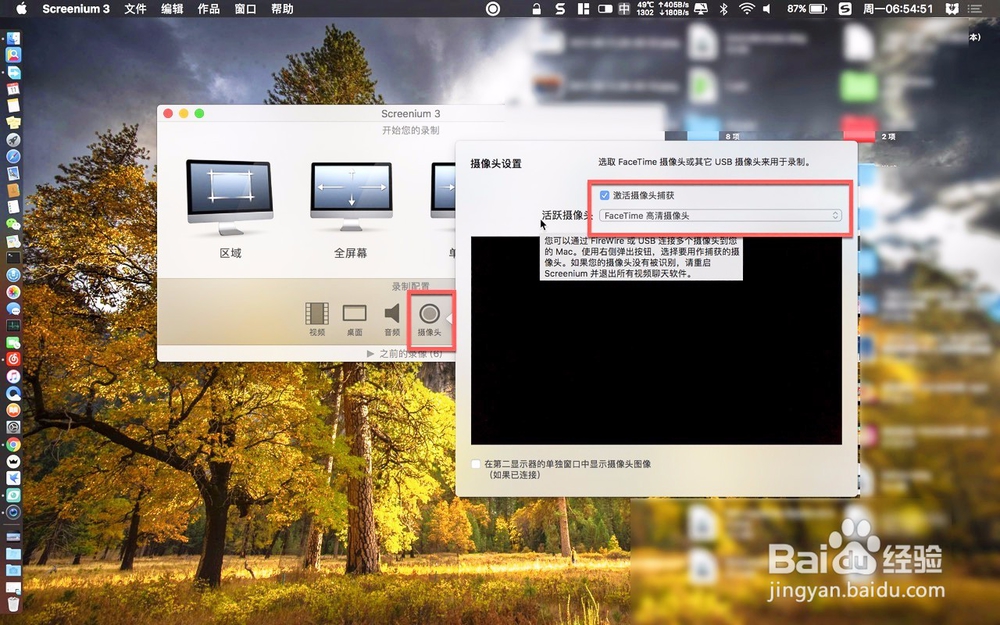

5、停止录屏,在录屏过程中要停止录屏,可以按前面设置的大写字母T,或者点击菜单栏上面的小白点选择停止录屏按钮。
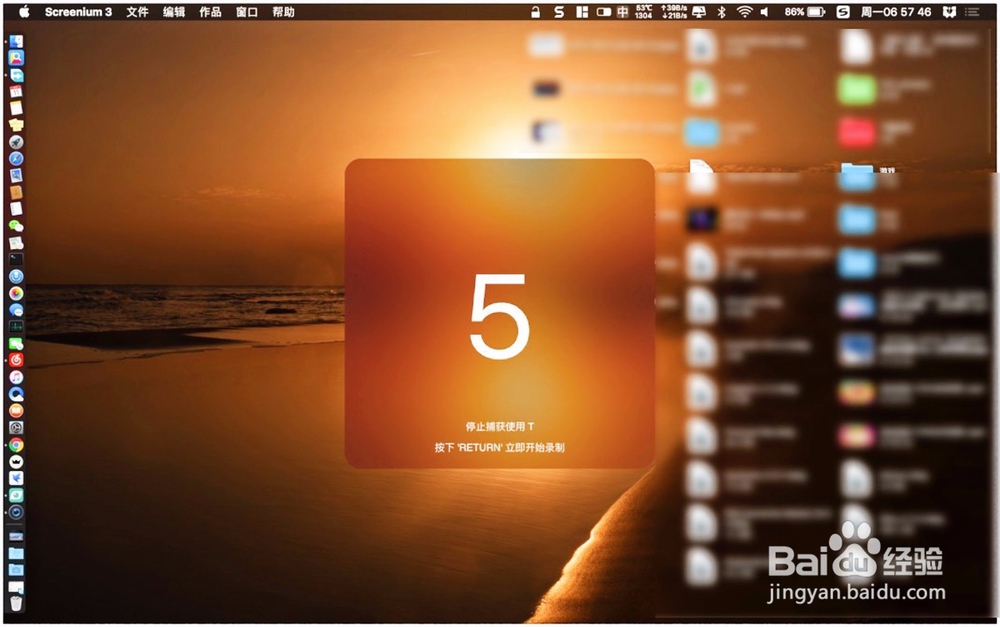

6、录屏完毕后软件进入编辑界面,可以在视频这里添加文字效果等等的内容,编辑好了点击退出软件会提示你是否保存视频。
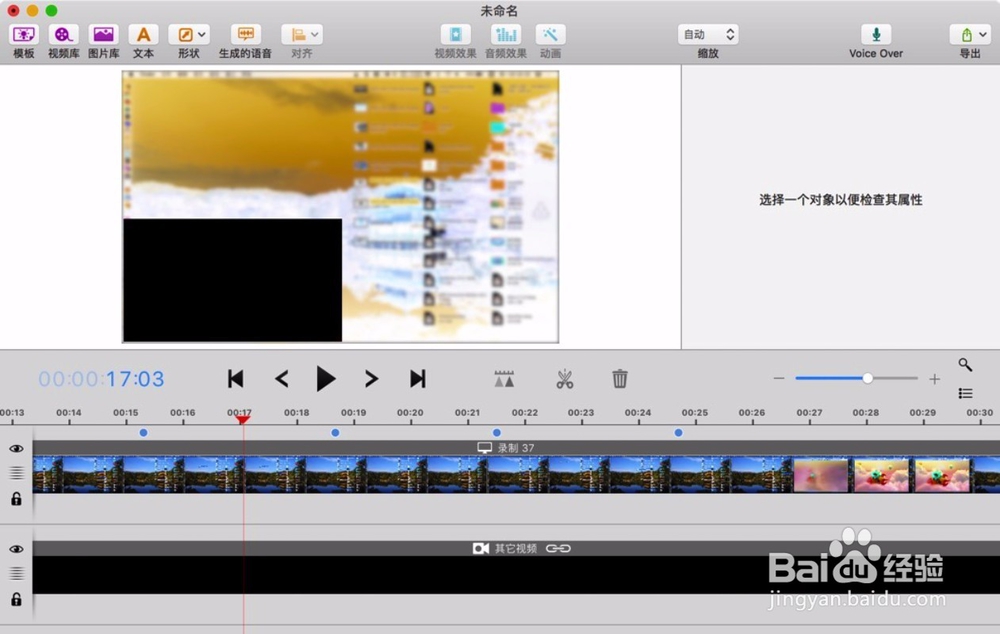
声明:本网站引用、摘录或转载内容仅供网站访问者交流或参考,不代表本站立场,如存在版权或非法内容,请联系站长删除,联系邮箱:site.kefu@qq.com。